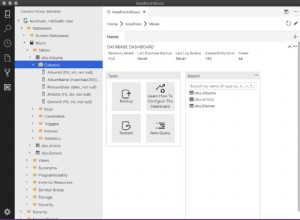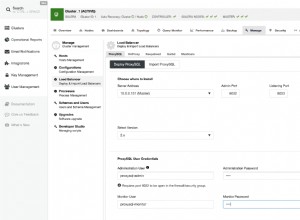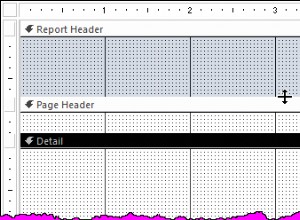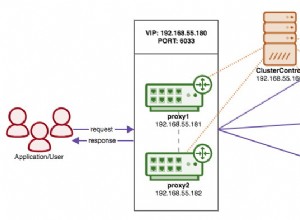Microsoft SQL Server 2012 में AdventureWorks नमूने स्थापित करना
डिफ़ॉल्ट रूप से, नमूना डेटाबेस और नमूना कोड SQL सर्वर सेटअप के भाग के रूप में स्थापित नहीं होते हैं। नमूना डेटाबेस और नमूना कोड स्थापित करने के बारे में अधिक जानकारी के लिए, Microsoft SQL सर्वर समुदाय प्रोजेक्ट और नमूने देखें (http://go.microsoft.com/fwlink/?LinkId=87843)।
नमूने के बारे में अतिरिक्त जानकारी Microsoft SQL Server 2012 स्थापित करने के बाद उपलब्ध है। प्रारंभ मेनू से, सभी प्रोग्राम पर क्लिक करें, Microsoft SQL Server 2012 पर क्लिक करें, दस्तावेज़ीकरण और ट्यूटोरियल पर क्लिक करें और फिर Microsoft SQL सर्वर नमूने अवलोकन पर क्लिक करें।
आप सीधे निम्नलिखित साइट पर भी जा सकते हैं:http://msftdbprodsamples.codeplex.com/
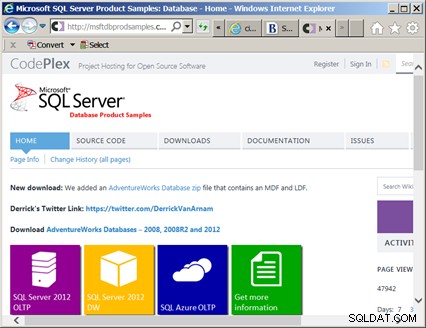
एडवेंचरवर्क्स काल्पनिक साइकिल कंपनी का नाम है जिसका डेटाबेस नमूना SQL सर्वर डेटाबेस में तैयार किया गया है। डेटाबेस फ़ाइलों के दो सेट हैं:
- AdventureWorks2012_Data यह AdventureWorks के लिए OLTP स्कीमा है
- AdventureWorksDW2012_Data यह AdventureWorks के लिए डेटा वेयरहाउस / एनालिटिक्स स्कीमा है।
OLTP डेटाबेस स्कीमा डाउनलोड करने के लिए:
- वेब साइट http://msftdbprodsamples.codeplex.com/ खोलें और SQL Server 2012 OLTP के लिए आइकन पर क्लिक करें
- ढूंढें और डाउनलोड करें AdventureWorks2012_Data.zip फ़ाइल।
- AdventureWorks2012_Data.zip को अनज़िप करें अस्थायी फ़ोल्डर में फ़ाइल करें
- ज़िप संग्रह में दो फ़ाइलें खोजें:
- AdventureWorks2012_Data.mdf - यह डेटाबेस डेटा फ़ाइल है
- AdventureWorks2012_log.ldf - यह डेटाबेस लॉग फ़ाइल है
AdventureWorks डेटा और लॉग फ़ाइलों की प्रतिलिपि बनाना
AdventureWorks OLTP नमूना डेटाबेस में एक डेटा फ़ाइल शामिल है (.mdf एक्सटेंशन) और एक लॉग फ़ाइल (.ldf .) विस्तार)। इन दो फ़ाइलों को SQL सर्वर डेटा में कॉपी करने की आवश्यकता है फ़ोल्डर ताकि SQL सर्वर उन्हें प्रबंधित कर सके।
- AdventureWorks2012_Data.mdf को कॉपी करें और AdventureWorks2012_log.ldf MSSQL11.MSSQLSERVER\MSSQL\DATA के लिए फ़ाइलें SQL सर्वर के लिए फ़ोल्डर। यह फ़ोल्डर तब निर्दिष्ट किया गया था जब आपने डेटाबेस स्थापित किया था और इंस्टेंस को कॉन्फ़िगर किया था। इस उदाहरण में फ़ोल्डर इसमें है:
D:\SQL_Server2012\MSSQL11.MSSQLSERVER\MSSQL\DATAनीचे फ़ोल्डर का एक स्क्रीन शॉट है जिसमें डेटा और लॉग फ़ाइलें सही स्थानों पर कॉपी की गई हैं:

SQL सर्वर प्रबंधन स्टूडियो चलाना
इस बिंदु पर AdventureWorks OLTP उदाहरण फ़ाइलें डाउनलोड की गई हैं और सर्वर पर उपयुक्त फ़ोल्डर में कॉपी की गई हैं। चरणों का अंतिम सेट इन फ़ाइलों को डेटाबेस सर्वर से "संलग्न" करना है।
- Microsoft SQL सर्वर प्रबंधन स्टूडियो चलाएँ।
- ऑब्जेक्ट एक्सप्लोरर में, डेटाबेस प्रविष्टि पर राइट-क्लिक करें और अटैच करें... चुनें पॉप-अप मेनू से।

- नीचे दिखाए अनुसार "डेटाबेस संलग्न करें" स्क्रीन दिखाई देगी:

- “डेटाबेस टू अटैच” सेक्शन के तहत, जोड़ें... पर क्लिक करें बटन।
- MSSQL11.MSSQLSERVER\MSSQL\DATA पर नेविगेट करें फ़ोल्डर और हाइलाइट करें AdventureWorks2012_Data.mdf फ़ाइल और फिर ठीक . क्लिक करें

- डिफ़ॉल्ट रूप से, SQL सर्वर को उसी फ़ोल्डर में लॉग फ़ाइल का पता लगाना चाहिए। जैसा कि नीचे दिखाया गया है, आप इसे "AdventureWorks2012 डेटाबेस विवरण" विंडो में देखेंगे।

- क्लिक करें ठीक डेटाबेस अटैच करें स्क्रीन पर और एडवेंचरवर्क्स डेटाबेस सर्वर से अटैच हो जाएगा।
एडवेंचरवर्क्स2012 डेटाबेस देखने के लिए आपको ऑब्जेक्ट एक्सप्लोरर (F5 दबाएं) को रीफ्रेश करने की आवश्यकता हो सकती है जैसा कि नीचे दिखाया गया है:

- इस बिंदु पर आप फिर AdventureWorks2012 डेटाबेस खोल सकते हैं और टेबल, आरेख और अन्य डेटाबेस संरचना देख सकते हैं।